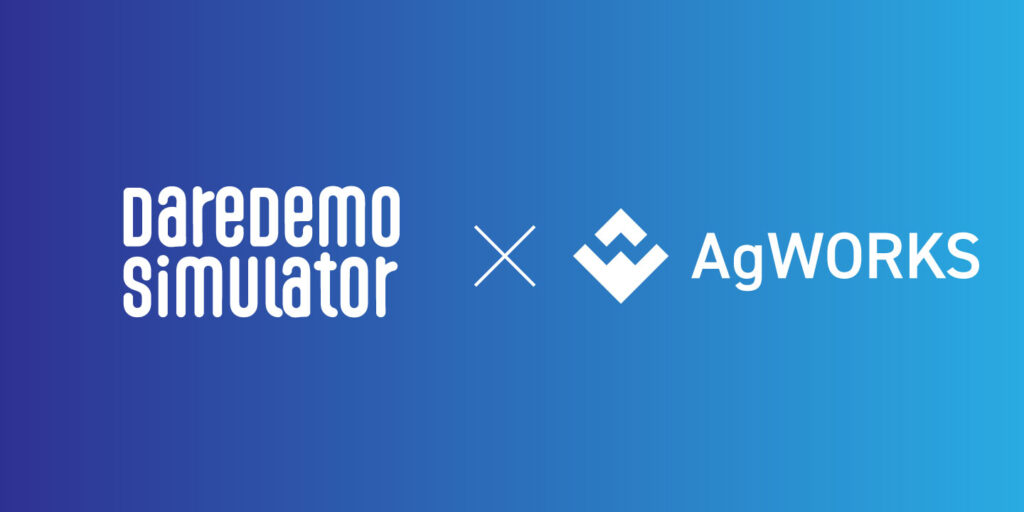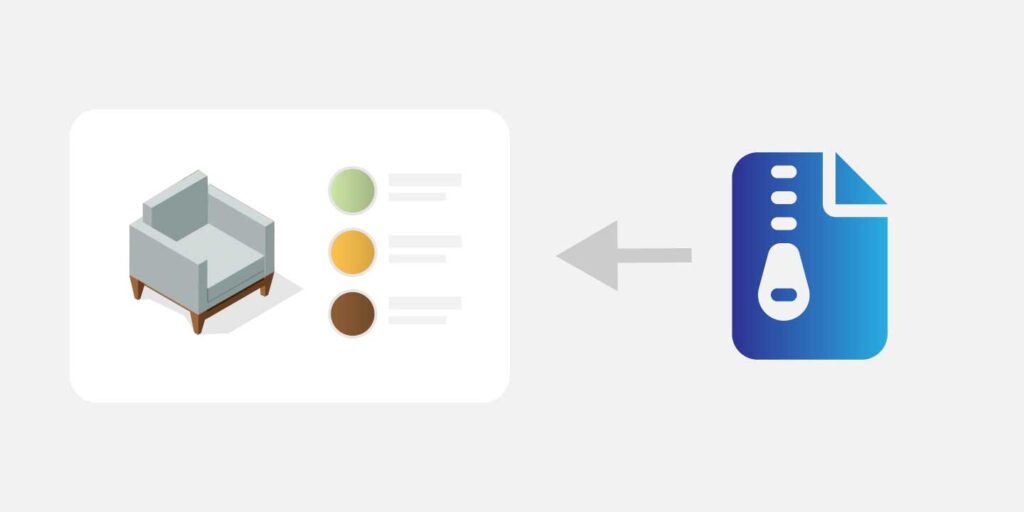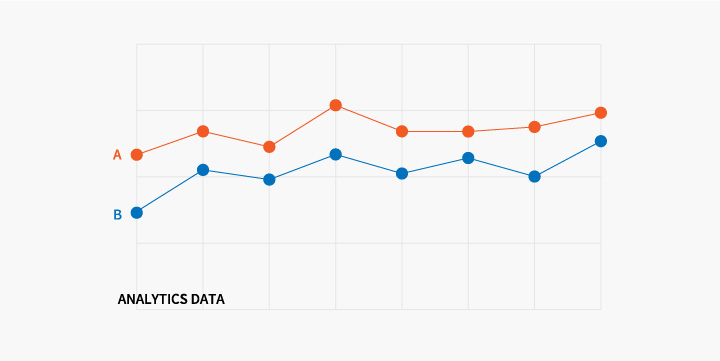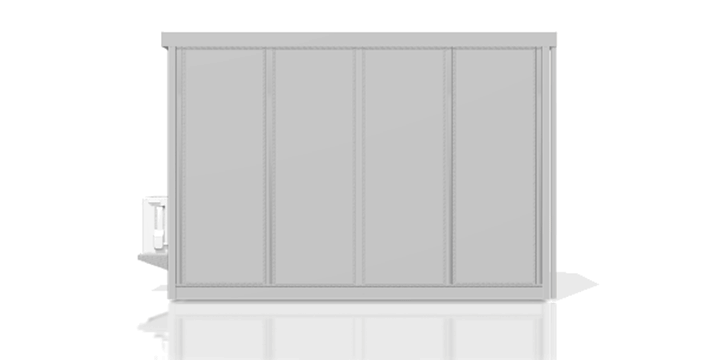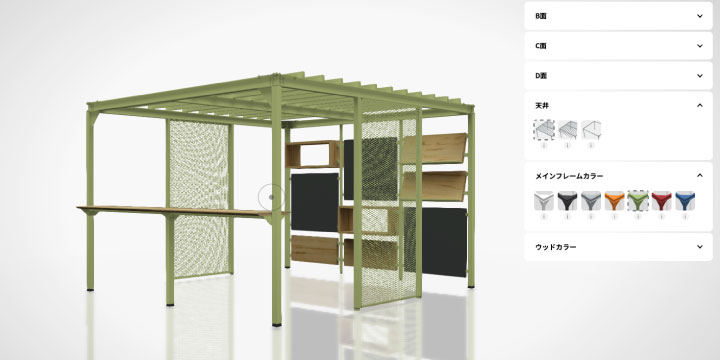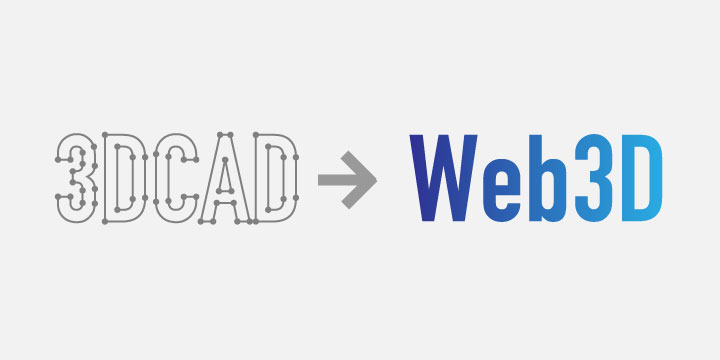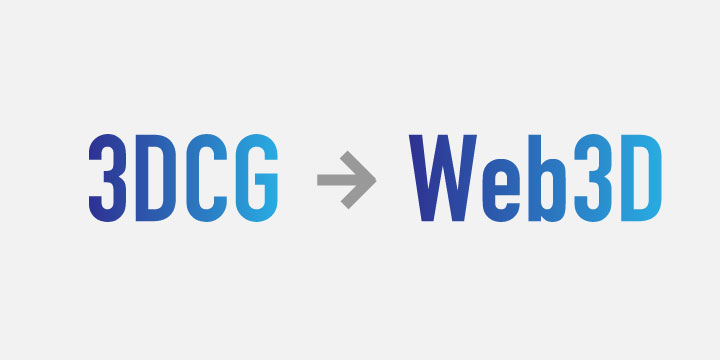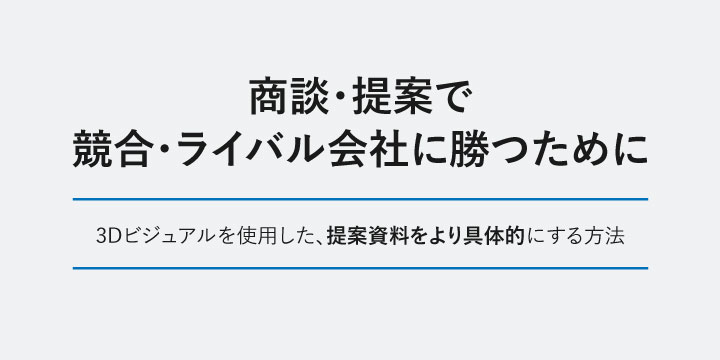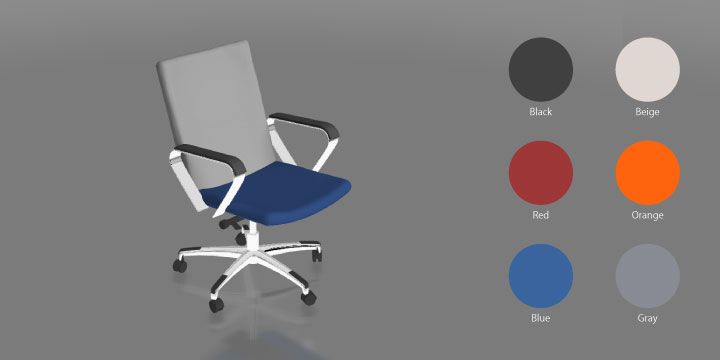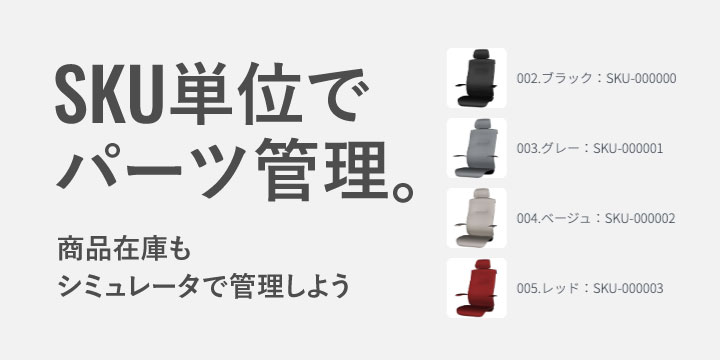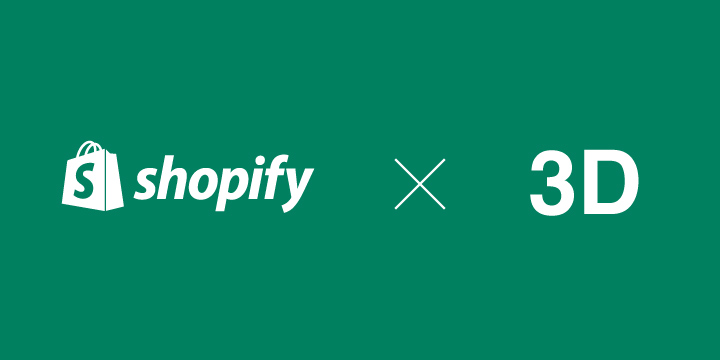おすすめの使い方:急な表示価格変更にも即時対応!だれでもシミュレータの金額変更のやり方
2025.10.13
よくある部材やパーツの表示価格変更
昨今の資材高騰、原材料高騰などを原因に価格変更を余儀なくされる事も多いと思います。
原材料だけでなく、輸送量や人件費も高騰している中、「表示価格変更」という業務がどうしても発生してしまいます。

ー
そんな価格変更がスグできるだれでもシミュレータ
そんな時の価格変更も、だれでもシミュレータならスグに、簡単に行えます。
急な価格変更にも開発版で確認しながら即時対応できます。
価格の設定箇所
価格はステージ設定内の「基本価格」、「ダイナミック3Dオブジェクト」「ダイナミックマテリアル」の選択肢にそれぞれ設定されています。各画面にて金額設定変更を行います。
ー
金額の変更方法
ステップ①ステージ設定やプロジェクトをバックアップ
まず、元データを確認用に複製・またはエクスポートして残しておく事をお勧めします。
だれでもシミュレータは、各「プロジェクト」ごとにそれぞれ「アセット」や「ステージ」を内包しているので、価格変更が必要な「プロジェクト」単位で複製します。
複製したプロジェクト内のステージは確認用なので「非公開」に設定しておきましょう。
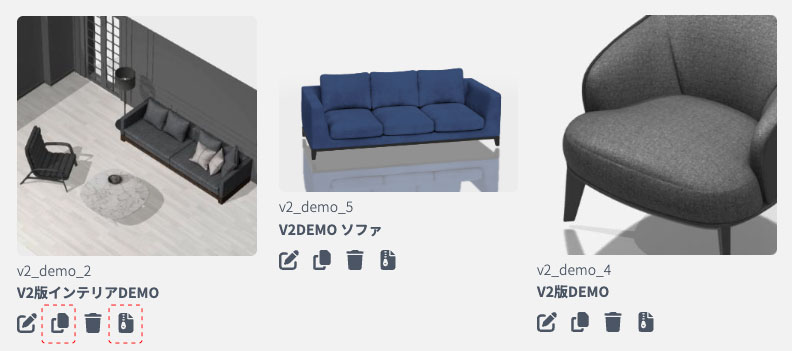
ステップ②ステージ設定
プロジェクト一覧画面で該当するプロジェクトを選びます。その中に含まれるプロジェクトの中から金額変更が必要なステージを選びます。
ステージ設定内、「シミュレータ概要」>「基本価格」の項目で金額を編集します。
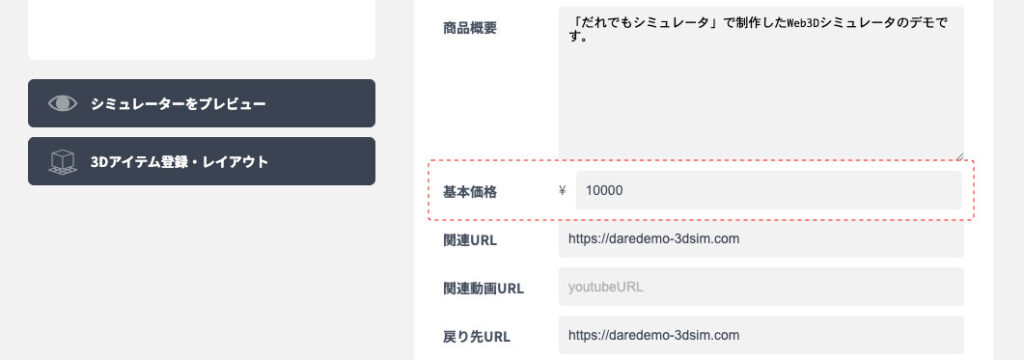
ステップ③ダイナミック3Dオブジェクトの設定
アセットから「ダイナミック3Dオブジェクト」を選び、一覧から該当するアイテムを選びます。
「ダイナミック3Dオブジェクト」には変更できる「3Dオブジェクト」が選択肢として登録されており、それぞれに金額が設定されています。必要に応じて変更を加えます。
「ダイナミック3Dオブジェクト」は他のステージでも共有できるので、ひとつの設定を変更すれば、その他のステージにも反映されます。
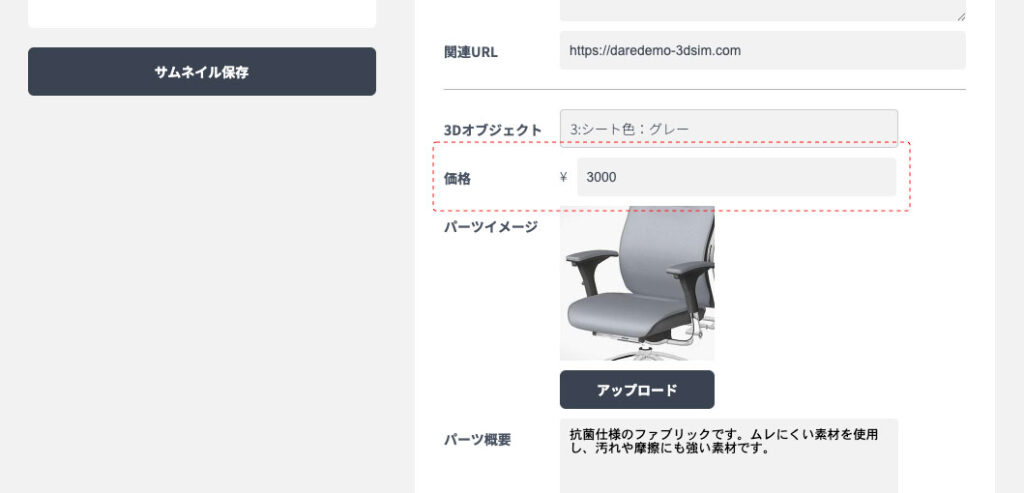
ステップ④ダイナミックマテリアルの設定
アセットから「ダイナミックマテリアル」を選び、一覧から該当するアイテムを選びます。
「ダイナミックマテリアル」には変更できる「マテリアルグループ」が選択肢として登録されており、それぞれに金額が設定されているので必要に応じて変更します。
「ダイナミック3Dオブジェクト」同様、「ダイナミックマテリアル」は他のステージでも共有できるので、ひとつの設定を変更すれば、その他のステージにも反映されます。
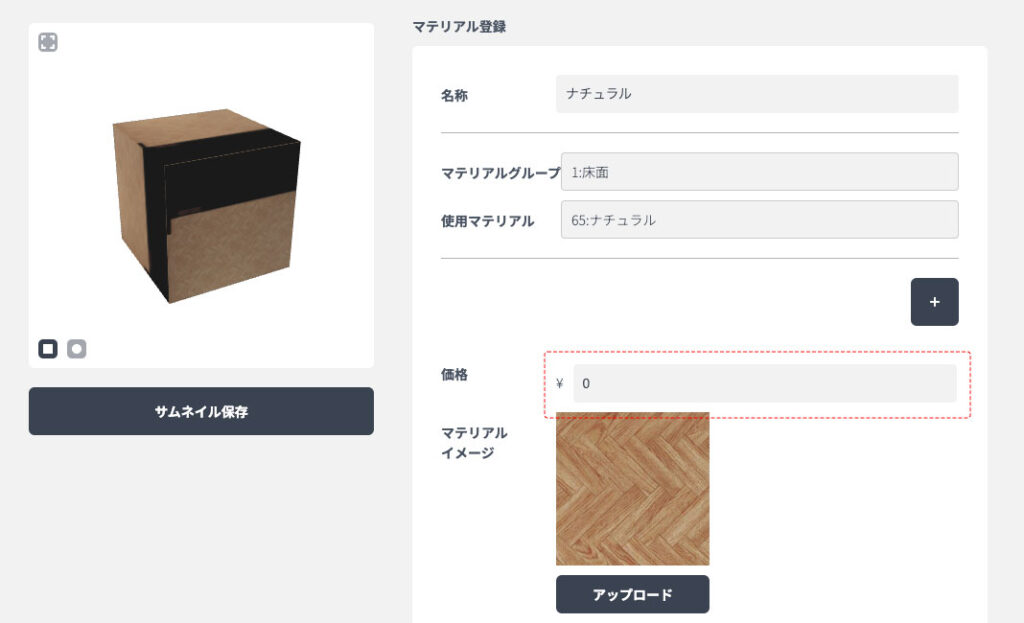
ー
バックアップのおすすめ
だれでもシミュレータは、プロジェクト単位でエクスポートが可能です。
表示価格変更時の履歴や確認以外の場合でも、定期的にプロジェクトデータをローカル環境にデータとしてバックアップしておきましょう。
プロジェクトデータのバックアップ方法
プロジェクト一覧ページを開きます。
各プロジェクトのエクスポートボタンをクリックします。
zipファイルでダウンロードされます。ダウンロードしたzipファイルを「新規プロジェクト」→アップロードすることで復元できます。
ご注意
プロジェクトにアップロードする画像やobjデータ、gltfデータは英数字で命名したファイルにのみ対応します。
ー
以上、だれでもシミュレータの金額変更方法のご案内でした。
見積もり表示、表示価格変更が発生する商品などのシミュレータ構築に、だれでもシミュレータのご利用、ぜひご検討ください。
だれでもシミュレータについて、操作方法など、ご不明点はお気軽にお問い合わせください。
お問い合わせはこちらから。
- CPQ(Configure, Price, Quote)とは?製造業の受注プロセスを劇的に変える「3D CPQ」の基礎知識
- BtoB ECの見積自動化を実現。カスタム製品の受注を24時間止めない「Webコンフィギュレータ」活用法
- 製造業の「仕様確定」を自動化する3D CPQ。設計ルールをWebに実装し、見積ミスと手戻りをゼロにする次世代ワークフロー
- 展示会・施工会社の「3D提案」を次世代へ。現場でQRを読み、什器の設置イメージをARで共有する体験の作り方。
- Sketchfabの次を探している3D制作会社へ。自社開発か、パートナー利用か?【徹底比較】
- 3Dモデルを「使い捨ての素材」にさせない。丹精込めて作ったデータを、企業の「一生モノの資産」へ。
- 「ウェブ対応」がコンペの分かれ道に。3D制作会社が提案の幅を広げ、選ばれ続けるための戦略。
- 3Dモデリングの単価下落をどう防ぐ? 生成AI時代に制作会社が「システムビジネス」へシフトすべき理由
- 外注待ちのストレスをゼロに。自分たちで5分で修正。メーカーが3D見積システムを内製化すべき3つの理由
- ブラウザからショールームまで。3Dデータを営業資産に変える「拡張型開発」のDX成功事例
- 3Dパースの「価格競争」から脱却する。制作会社がWebシミュレータを導入すべき費用対効果(ROI)の考え方
- 3D制作会社が「Web開発」を自社で行うと赤字になる理由。WebGL案件の炎上を防ぎ、利益を確定させる外注戦略
- 展示会中止・カタログ廃止の流れを追い風に。製造業クライアントの「DX予算」を獲得する3D提案手法
- 「CADデータがあるから簡単だ」という誤解がプロジェクトを壊す。Webで動かない“ゴミデータ”に泣かされないための鉄則
- 数千万円の見積りで案件を殺していませんか?競合が「1/10の予算」でさらっていく、3Dシミュレータ受注の残酷な差
- その3D実装、本当に納期に間に合いますか?WebGL開発の泥沼にハマる前に知っておくべき「保守不能」の現実
- いつまで「作って終わり」の労働集約型を続けますか?3D案件を単発の苦労で終わらせない、賢い制作会社の収益防衛策
- 顧客から“3Dで見たい”と言われたら即対応!導入事例でわかる営業効率と受注率改善
- フルスクラッチ開発で挫折した方必見!即実装できる3Dシミュレーションで営業力を取り戻す
- 展示会・商談まで時間がない!即日対応可能な3Dシミュレーションで受注チャンスを逃さない
- 営業が回らない…責任者必見!3Dシミュレーション導入でチーム全体の生産性を劇的改善
- 見積作成に時間がかかりすぎて商談が止まる?即対応できる3Dシミュレーションで営業効率を劇的改善
- ウェブで簡単チェック!自社に3D見積もりシミュレータは必要?
- 装置・設備メーカーの見積速度を劇的に変える「3D CPQ」活用術|初期仕様確定(コンフィギュレーション)の自動化でリードタイムを短縮
- 製造業の営業属人化を「Web型CPQ」で解決する方法。受注率を維持しながら営業の生産性を最大化するDX戦略
- 製造業の営業を「説明係」から解放する。CPQ(仕様・見積自動化)によるセルフサービス化が営業効率を最大化する理由
- カスタマイズ製品の受注率を上げる「ビジュアルCPQ」の力。製造業がWebで“即答”できる環境を作るべき理由
- 製造業の見積属人化を解消する「CPQ」の導入メリット。複雑な製品仕様を誰でも扱える仕組みに変えるには?
- 複雑な製品仕様を「Webで伝える」三協フロンテアが取り組んだ、製造業の新しい情報提供の形
- 【第7回】このままクライアントに提案!3Dシミュレーター導入「提案資料テンプレート」完全版
- 【第6回】失敗しない3Dシミュレーター導入と提案フロー
- 【第5回】広告代理店が3Dシミュレーターを扱うべき本当の理由
- 【第4回】業種別に見る3Dシミュレーション活用戦略
- 【第3回】3Dシミュレーター導入が成果につながる理由
- 【第2回】「だれでもシミュレータ」とは何か
- 【第1回】なぜ今、3Dシミュレーションが広告・販促に必要なのか
- WebGL開発:透過3Dオブジェクトの最適化について
- 【受注ミス防止を実証】御社製品の「3D見積プロトタイプ」を無料で作成します。 ── 導入前に「どこまで自動化できるか」を、自社の製品データで検証。
- 事例紹介:株式会社 堀田木工所様の家具コンフィギュレータに「だれでもシミュレータ」採用。
- リリース後の運用も楽々。AgWORKSへのご依頼について
- カスタマイズ版でも簡単!プロジェクトをエクスポートしてシミュレータを更新する方法
- 急な表示価格変更にも即時対応!だれでもシミュレータの金額変更のやり方
- 活用アイデア:3Dシミュレータを顧客データ収集に使う
- Webなら「なんでもできる」より「だれでも使える」デザインシミュレータがいい理由。
- カスタマイズ事例紹介:三協フロンテア様「簡単シミュレーター」
- よりわかりやすく、魅力的に!プレゼン・デモに3Dを使う。
- 3Dシミュレータのデモページ公開しました。
- レイアウトシミュレーションで商談を。作り方と使い方。
- 「だれでもシミュレータ」で、3DCG映像や画像制作のコストを下げよう
- カスタマイズ事例紹介:株式会社サザビーリーグ エーアンドエスカンパニー様のカスタムオーダーツールに採用されました
- 事例紹介:コマニー株式会社様のデザインシミュレーターに「だれでもシミュレータ」採用。
- プロジェクト進行のストレス軽減に。3Dシミュレータとメンタルヘルス
- 最大50%補助!IT導入支援事業者採択されました
- 3DCAD(Rhinoceros/SketchUp等)をWeb表示・サイト埋め込みする方法
- 3DCGの効率的な提案に。Web3D変換・表示システムを活用する。
- 製品の商談・提案に真剣に取り組むために3Dを活用
- シミュレータもアイテムも無制限。オンプレプランのご案内。
- 商談で競合・ライバル会社に勝つために。3Dで提案資料をより具体的なものにする
- 未導入リスクを回避!ウェブへ簡単導入
- 顧客が「本当に欲しがっている仕様」を可視化。GA4連携で3Dシミュレーターのログを分析する方法
- シミュレータにSKU値を活用できます。
- 1脚コスト¥46.2。圧倒的な効率化でARを作る
- 3D制作が無償!ラージプランキャンペーン
- パートナー企業募集中!
- 自動変換だけじゃない。ARシミュレータをその場で作る。
- ShopifyでAR!USDZ形式の保存可能です。
- 受注ミスの『責任』をシステムが肩代わり。「3Dコンフィギュレーター」の禁則処理とは?
- だれでもシミュレータで使える3Dファイル形式とカスタマイズ可能なファイル形式
- Web3Dモデルのマテリアル透過にリアリティを。透明なモデルの仕上げ方
- CADデータのWEBGL化に。FreeCADを使った取り込み方法
- クライアントワークをご一緒に!デザインシミュレーター導入をスムーズに行う方法
- 間取り図の上で、商品を自由にレイアウト。平面図を3D空間に変える『現場用』シミュレーターの作り方
- 3DシミュレータとShopifyの購入ボタンを連携する方法
- もっと便利に!新バージョン、「v2」ベータ版リリースのお知らせ
- 組み合わせは無限大。ダイナミック機能で実現する、多数バリエーション対応WebARの作り方
- だれでもシミュレータのECサイト連携について
- リアルな3Dモデル作成はおまかせください。
- 「だれでもシミュレータ」プランの選び方。必要アセット数で選ぼう
- だれでもシミュレータで家具の3Dレイアウトシミュレータを作る方法
- Web3Dの作り方。開発ベンダーなら「だれでもシミュレータ」
- カタログに3Dを載せる。データエクスポートもできる。Web3Dカタログの作り方
- 「だれでもシミュレータ」でマテリアルを作る方法
- だれでもシミュレータのセキュリティ対策について
- チュートリアルで作る!3Dシミュレータ・コンフィギュレータの作り方。
- 「入るかな?」の不安を解消。アプリ開発不要で自社サイトに「AR配置機能」を導入し、購入の最後の一押しを作る方法
- Web3Dコンフィギュレータのダイナミックマテリアル使用法
- 食器のロゴシミュレータの作り方
- ARで見せるために必要なものとは?
- お試しに。費用を抑えてAR開発を依頼する方法
- WebARとは?アプリ不要で3D体験。ビジネス導入のメリットと「だれでもシミュレータ」での最短制作法
- WebGLに最適化。シミュレータ用3Dモデルへの変換方法
- だれでもシミュレータへのObjインポート手順とRhinoでの注意点
- Blenderで作った高品質モデルをWeb3D/AR案件へ。制作工数を1/10にするだれでもシミュレータ活用術
- そもそも3Dシミュレータとは?
- 3Dシミュレータ開発を依頼するには?
- ライティング・テクスチャで出す立体感。Web3Dにおすすめの設定方法。
- 「競合に提案内容を知られたくない」。特定の顧客だけに3Dシミュレーターを限定公開して、商談の成約率を高める方法
- 難しい操作は一切なし。手持ちの「間取り図画像」を3D化して、誰でも1分で家具配置ができるシミュレーター
- Amazon・楽天・Yahoo!ショッピングの売上UP。シミュレーターから直接カートへ誘導する「相互リンク」の仕組み
- 家具の3Dオブジェクトの配置・追加・削除をもっとスムーズにする新機能を追加:アイテム追加編
- 家具の3Dオブジェクトの配置・追加・削除をもっとスムーズにする新機能を追加:表示切り替え編
- 「3Dモデルを図面のように見せたい」。パース(遠近感)をオフにして、正確な寸法感の平面図・立面図を書き出す方法
- 新アセット、スタティック3Dオブジェクト追加しました。
- 3Dシミュレーションのやり直しをゼロに。作成データをZIP保存して、チームや顧客と簡単に共有・再編集する方法
- Web3DからCAD・AR用データへ変換。DSIMのエクスポート機能(OBJ/USDZ/GLTF対応)
- 無制限に作れる!スロット追加・複製・削除機能リリースしました。
- 3Dで直接操作!3Dレイアウト機能追加
- アノテーション(吹き出し)機能追加しました。
- だれでもシミュレータのUIデザイン
- プロ並みの商品写真がクリック一つで。切り抜き作業(パス抜き)の手間をゼロにする、3Dシミュレーター活用術
- 「入らなかったらどうしよう」を解決。iPhoneもAndroidも対応のAR家具配置シミュレーターで、顧客の不安を払拭